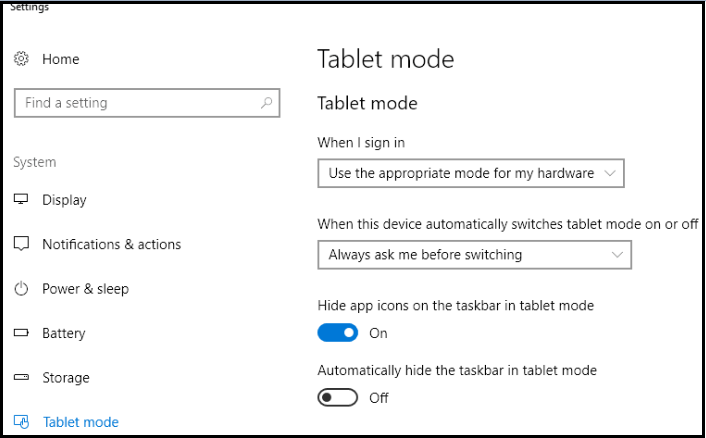Jak włączyć lub wyłączyć Tablet tryb w Windows 10
Jak włączyć lub wyłączyć Tablet tryb w Windows 10
Jak włączyć lub wyłączyć Tablet tryb w Windows 10
Opis
Uwaga: Ta zawartość dotyczy tylko modeli produktów, które obsługują Tablet Tryb. Jeśli opcja Tablet Tryb nie istnieje lub nie może być aktywowana, produkt może nie obsługiwać trybu tablet.
Dla Windows 11 wybierz Ustawienia, System, Wyświetlacz, a następnie wybierz strzałkę w dół pod Orientacja wyświetlacza, aby wybrać tryb poziomy lub pionowy.
Windows 10 Tablet Tryb zapewnia bardziej przyjazne dla dotyku doświadczenie, uruchamiając wszystkie aplikacje w trybie pełnoekranowym (zamiast w windows). Ten artykuł wyjaśnia, jak skonfigurować Tablet Tryb, aby umożliwić komputerowi przełączanie się między Tablet a trybem Pulpitu ręcznie lub automatycznie.
Systemy operacyjne
Windows 10
Rozwiązanie
Opcja pierwsza
- Naciśnij klawisz Windows + A, aby uruchomić Centrum akcji.
- Kliknij kafelek szybkiej akcji Tablet Tryb. Ręcznie włącz lub wyłącz tryb tablet.
Opcja druga
- Kliknij Ustawienia w menu Start.
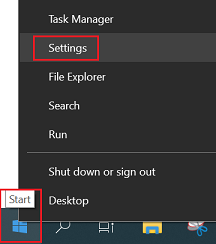
- Kliknij System i wybierz Tablet Tryb po lewej stronie.
- W sekcji Kiedy to urządzenie automatycznie przełącza tryb tablet włącz lub wyłącz, ustaw odpowiednio.
Opcja trzecia
- Kliknij Ustawienia w menu Start.

- Kliknij System, a następnie wybierz Tablet Tryb w lewym panelu. Pojawi się submenu trybu tablet.
- Przełącz Uczyń Windows bardziej przyjaznym dla dotyku podczas korzystania z urządzenia jako tablet na Włączone, aby włączyć Tablet tryb. Ustaw to na Wyłączone dla trybu pulpitu.
- Skonfiguruj opcję Kiedy to urządzenie automatycznie przełącza , aby określić, czy chcesz być pytany, gdy Windows 10 przełącza tryby na twoim 2-w-1.
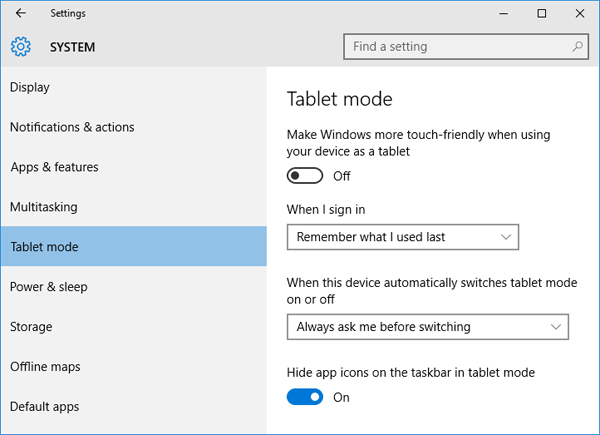
Powiązane artykuły
Twoja opinia pomoże poprawić ogólny komfort użytkowania